

By Adela D. Louie, Last Update: May 7, 2018
Wir alle wissen, dass ein iPhone zwei Möglichkeiten zum Senden von Nachrichten hat, eine ist nur eine normale Textnachricht und die andere ist die iMessage. Sie werden den Unterschied kennen, denn wenn Sie eine grüne Blase als die Farbe der Nachrichten sehen, die Sie gerade gesendet haben, und wenn es in einer blauen Blase ist, dann bedeutet das, dass Sie gerade eine iMessage gesendet haben.
Es gibt jedoch Fälle, in denen das iPhone aus irgendeinem Grund keine SMS senden kann. Wenn wir keine SMS von unserem iPhone versenden, können wir uns wirklich sehr traurig fühlen, besonders wenn wir mit unserer Familie oder Freunden sprechen wollen.
Wegen dieser Art von Problem, das Sie auf Ihrem iPhone-Gerät begegnen, würden Sie sicher wissen wollen, wie Sie möglicherweise die Fehlerbehebung durchführen können, um das Problem zu beheben. Machen Sie sich keine Sorgen, denn wir haben einige Informationen zusammengestellt, die Ihnen vielleicht helfen, warum Sie keine SMS versenden können.
Im Folgenden finden Sie einige grundlegende Fehlerbehebungen für Sie. Wenn alles andere fehlschlägt, haben wir auch die beste Möglichkeit für Sie, Ihr iPhone zu reparieren, das keine SMS versendet.
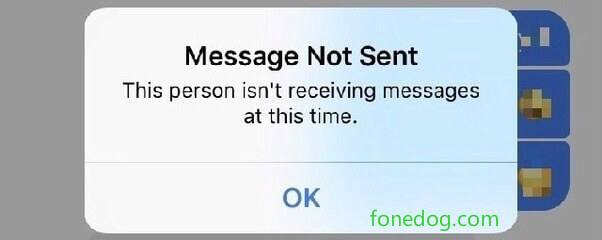
Teil 1. Warum kann mein iPhone keine Textnachrichten senden? Häufige SzenarienTeil 2. Methoden zum Beheben von SMS-SendefehlernTeil 3. Lösen Sie das iPhone Nachricht senden Fehler mit FoneDog - iOS System RecoveryTeil 4. FazitVideo Guide: So beheben Sie Probleme mit dem Senden von Nachrichten per iPhone
Warum kann mein iPhone SMS senden?
Es gibt wirklich viele Gründe, warum Sie keine SMS auf Ihrem iPhone senden können. Diese Gründe sind im Allgemeinen einige dienstbezogene Bedenken. Hier einige mögliche Gründe, warum Sie keine SMS versenden können. Dies sind einige der offensichtlichsten Gründe, warum Sie nicht in der Lage sind SMS versenden.
Das iPhone hat kein Mobilfunksignal - Sobald Sie kein Mobilfunksignal mehr auf Ihrem iPhone haben, gibt es wirklich keine Möglichkeit, SMS auf Ihrem iPhone zu senden oder zu empfangen.
iPhone-Gerät hat keinen Dienst - Wenn Ihr iPhone-Gerät keinen derzeit aktiven Mobilfunkplan hat, können Sie keine SMS versenden.
Schlechter Mobilfunkempfang - Eine Ursache ist, dass auf Ihrem iPhone möglicherweise ein sehr schlechter Dienst auftritt. Vielleicht haben Sie nur ein Taktsignal, ein Punktsignal oder einen Wechsel zwischen dem Status "Suchen". Wenn dies der Fall ist, können Sie keine SMS versenden.
Die Nummer ist leider getrennt- Dies ist ein häufiges Problem, bei dem der Empfänger Ihrer SMS bereits seine Telefonnummer geändert hat. An einem bestimmten Punkt haben Sie möglicherweise mehrere Kontaktnummern der Person, die Sie versuchen, eine Textnachricht zu senden, so dass Sie sicherstellen müssen, dass die richtige Telefonnummer.
Überprüfen Sie, ob Sie sich im Flugzeugmodus befinden - Überprüfen Sie Ihre Einstellungen, wenn Sie versehentlich den Flugzeugmodus aktiviert haben. Sobald sich ein Gerät im Flugzeugmodus befindet, können Sie keine Textnachrichten mehr senden.
Jetzt, da die neue iOS 11.3-Version eingeführt wurde, bringt es eine Menge Spaß auf Ihr iPhone-Gerät. Es gibt jedoch auch einige neue Probleme mit der iOS 11.3-Version. Wenn Sie das Problem haben, bei dem Ihr iPhone-Nachrichtenversand fehlschlägt, sind Sie an der richtigen Stelle. Im Folgenden finden Sie einige Möglichkeiten, wie Sie dieses Problem auf Ihrem iPhone beheben können.
Führen Sie die folgenden Schritte aus, um das Problem mit dem Senden von iPhone-Nachrichten zu beheben:
Wenn Ihr iPhone-Gerät nicht mit einer stabilen Internetverbindung verbunden ist, besteht die große Gefahr, dass Sie keine SMS in der iMessage-App senden können. Sobald Sie herausgefunden haben, dass Sie keine SMS versenden können, müssen Sie überprüfen und sicherstellen, dass Sie mit einer stabilen Internetverbindung verbunden sind, bevor Sie eine andere Methode versuchen, um dieses Problem zu beheben.
Um zu überprüfen, ob Sie eine Verbindung haben, können Sie einfach auf die obere rechte Ecke Ihres iPhone-Geräts schauen, wo Sie Ihre Wi-Fi-Bars, zellulären Signalbalken finden und wissen, wie stark Ihr Signal ist. Wenn Sie eine instabile Internetverbindung haben, können Sie einfach die Verbindung neu starten, indem Sie die unten stehende Anleitung befolgen.
Streichen Sie auf dem iPhone-Bildschirm von unten nach oben, damit das Control Center angezeigt wird.
Tippen Sie auf das Flugzeugsymbol, um den Flugmodus auf Ihrem iPhone-Gerät zu aktivieren.
Warten Sie ungefähr eine oder zwei Minuten und schalten Sie dann den Flugzeugmodus aus, indem Sie einfach erneut auf das Flugzeugsymbol tippen.
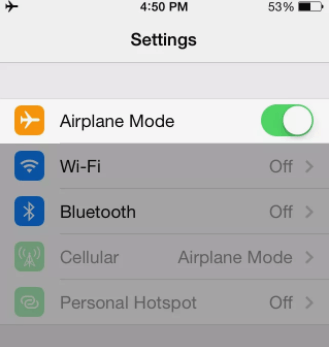
Das mag unglaublich klingen, aber wenn Sie die falschen Einstellungen für Datum und Uhrzeit auf Ihrem iPhone haben, werden Sie auch nicht in der Lage sein, SMS zu versenden. Hier können Sie überprüfen, ob Sie das richtige Datum und die richtige Uhrzeit auf Ihrem iPhone eingegeben haben. Hier ist, wie Sie das tun können.
Starten Sie Ihre iPhone Einstellungen
Tippen Sie auf Allgemein
Wählen Sie Datum und Uhrzeit und aktivieren Sie die Option Automatisch einstellen.
Falls Datum und Uhrzeit Ihres iPhone-Geräts bereits im automatischen Modus eingestellt sind, versuchen Sie, es auszuschalten und nach einer Minute wieder einzuschalten.
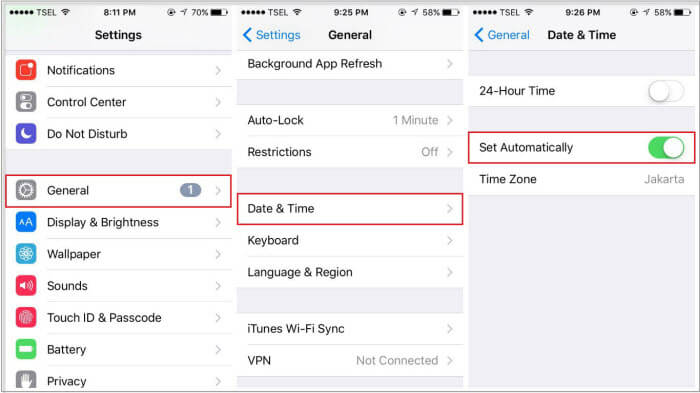
Menschen Auch LesenWie man mit iPhone Text-Nachrichten außer Betrieb hilftiPhone immer wieder neu starten? Hier ist, wie man es repariert!
Das Senden einer normalen Textnachricht an ein anderes Gerät wie ein Android-Telefon funktioniert möglicherweise nicht, wenn "Sprache und Daten" auf Ihrem iPhone-Gerät aktiviert ist. In diesem Fall müssen Sie dies auf Ihrem iPhone deaktivieren. Hier ist, wie Sie es ausschalten können.
Gehe zu den Einstellungen deines iPhone-Geräts
Wählen Sie unter Mobilfunk
Tippen Sie dann auf Mobilfunk-Datenoptionen
Tippen Sie auf Enable LTE und Sie können es aktivieren, wenn es aus sagt und deaktivieren Sie die "Voice and Data", wenn es ein Häkchen neben es hat.
Sie können stattdessen nur die Option "Aus" oder "Nur Daten" wählen.
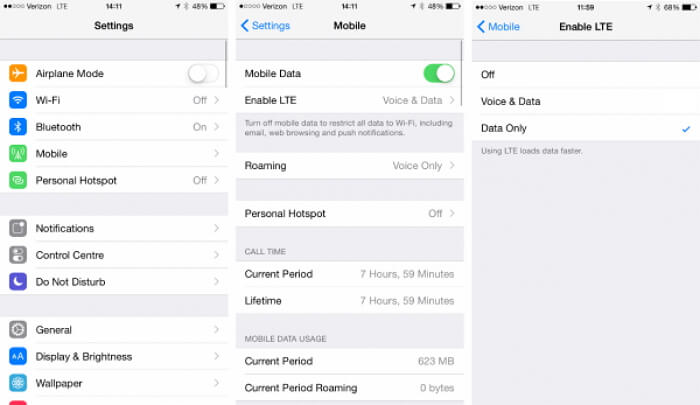
Sobald Sie die Textnachrichtenweiterleitung auf Ihrem iPhone-Gerät aktiviert haben, wird es ein anerkanntes Gerät sein, um Nachrichten per SMS zu empfangen. Sie können dieses Update versuchen, indem Sie die folgenden Schritte ausführen.
Starten Sie Ihre Einstellungen auf Ihrem iPhone-Gerät
Dann gehen Sie voran und suchen und wählen Sie Nachrichten
Wählen Sie SMS-Weiterleitung und aktivieren Sie sie auf Ihrem iPhone-Gerät.
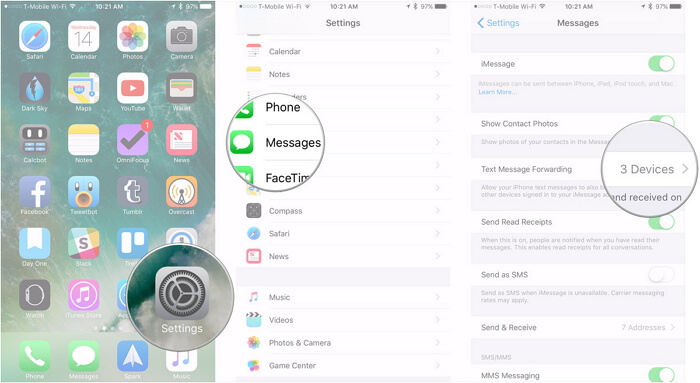
Wenn das Problem durch alle oben genannten Methoden nicht behoben wird, können Sie die Netzwerkeinstellungen zurücksetzen ausführen. Dies liegt daran, dass das Netzwerk auf Ihrem iPhone-Gerät manchmal nicht ordnungsgemäß funktioniert. Dies ist einer der Gründe, warum Ihr iPhone keine SMS versenden kann. Hier erfahren Sie, wie Sie auf Ihrem iPhone-Gerät die Netzwerkeinstellungen zurücksetzen können.
Starten Sie Ihre Einstellungen
Geh und tippe auf Allgemein
Tippen Sie auf Zurücksetzen
Wählen Sie dann Netzwerkeinstellungen zurücksetzen
Ihr iPhone wird Sie dann zur Eingabe Ihres iPhone-Passcodes auffordern, um die Änderungen zu bestätigen. Dieser Vorgang löscht alle auf Ihrem iPhone gespeicherten Netzwerkeinstellungen.
Dein iPhone Gerät wird dann neu gestartet.
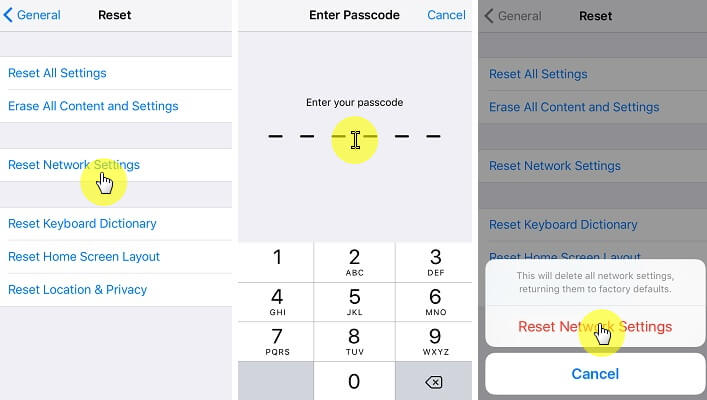
Der beste Teil ist hier.
Wir wissen, dass das Senden von Textnachrichten an Personen eines der wichtigsten Dinge ist, die Sie auf Ihrem iPhone-Gerät ausführen können, und wir fühlen, wie es sich anfühlt, keine Textnachrichten zu senden. Tatsächlich ist ein anderer Grund, warum Sie nicht in der Lage sind, eine Textnachricht zu senden, ein iOS-Fehler oder ein Fehler.
Machen Sie sich keine Sorgen mehr, denn wir haben ein spezielles Programm, mit dem Sie Ihr Problem auf Ihrem iPhone-Gerät beheben können. Dies geschieht mit dem FoneDog Toolkit - iOS System Recovery-Programm. Das FoneDog Toolkit - iOS System Recovery-Programm zu beheben kann und wird Ihnen sicherlich helfen, dieses Problem zu beheben.
Abgesehen von der Tatsache, dass es Ihr iPhone reparieren kann, das nicht in der Lage ist, Textnachrichten zu senden, gibt es auch verschiedene iOS-Probleme, mit denen dieses Programm Ihnen helfen kann. Das FoneDog Toolkit - iOS System Recovery-Programm wird Ihr iOS in seinen normalen Zustand bringen, ohne dass Sie Ihre auf Ihrem iPhone gespeicherten Daten verlieren.
Es kann auch Fehlercodes beheben, die Sie auf Ihrem iPhone wie Error 9, Error 14 und mehr erfahren können. Das FoneDog Toolkit - iOS-Systemwiederherstellungsprogramm kann Ihnen helfen, den Wiederherstellungsmodus, den roten Bildschirm, den schwarzen Bildschirm, den blauen Bildschirm, wenn Ihr iPhone bei Apple und dem iTunes-Logo stecken bleibt, und mehr zu durchbrechen.
Dieses erstaunliche Programm ist auch mit jedem iOS-Gerät kompatibel, das die neuen Modelle enthält, die Apple kürzlich herausgebracht hat, wie das iPhone 8, iPhone 8 Plus und iPhone X. Alle Ihre Daten werden auf Ihrem iPhone gespeichert und geschützt der Reparaturprozess.
Damit Sie mit der Reparatur Ihres iPhone-Geräts beginnen können, das keine SMS versenden kann, müssen Sie zuerst das FoneDog Toolkit - iOS System Recovery herunterladen und es auf jedem Mac oder Windows PC installieren und dann die folgende Anleitung befolgen, um mit der Reparatur zu beginnen dein iPhone Gerät.![]() Und hier ist ein kostenlosen Version für Sie versuchen, warum nicht herunterladen und reparieren Nachrichten senden Fehler Problem selbst durch den Download dieser kostenlosen Download-Version.
Und hier ist ein kostenlosen Version für Sie versuchen, warum nicht herunterladen und reparieren Nachrichten senden Fehler Problem selbst durch den Download dieser kostenlosen Download-Version.
Gratis Download Gratis Download
Sobald das FoneDog Toolkit - iOS System Recovery auf Ihrem PC läuft und läuft, wählen Sie "IOS Systemwiederherstellung"auf seiner Hauptschnittstelle. Danach verbinden Sie Ihr iPhone-Gerät mit Ihrem Computer mit Ihrem USB-Kabel.
Warten Sie, bis das Programm Ihr Gerät erkennt. Sobald das Programm Ihr iPhone-Gerät erkannt hat, klicken Sie einfach auf "Start" Taste.

Hier im nächsten Schritt wird das Fonedog Toolkit - iOS System Recovery das Firmware-Paket herunterladen. Sie müssen die Firmware herunterladen, damit Sie mit der Reparatur Ihres iPhone-Geräts beginnen können.
Bevor Sie mit der Reparatur Ihres iPhone-Geräts beginnen können, werden Sie vom FoneDog Toolkit - iOS-Systemwiederherstellungsprogramm aufgefordert, die Marke, das Modell und die Modellnummer Ihres iPhone-Geräts einzugeben.
Bitte stellen Sie sicher, dass Sie dort die korrekten Informationen zu Ihrem iPhone-Gerät eingeben. Wenn Sie sich nicht sicher sind, welche Informationen das Programm benötigt, können Sie jederzeit Hilfe anfordern oder einfach auf der Apple-Website nachschauen.
Sobald Sie sicher sind, welche Informationen das Programm benötigt, fahren Sie fort, damit das FoneDog Toolkit - iOS System Recovery Ihr iPhone-Gerät automatisch repariert. 
Der Reparaturprozess könnte eine Weile dauern, also sei einfach geduldig und warte. Stellen Sie sicher, dass Ihr iPhone-Gerät nicht unterbrochen wird oder nicht getrennt wird, sobald Ihr iPhone-Gerät einmal unterbrochen ist, dann wird dies zu einem permanenten Baustein auf Ihrem iPhone-Gerät führen.
Sobald der Reparaturvorgang abgeschlossen ist, trennen Sie noch nicht Ihr iPhone von Ihrem PC, da wir immer noch auf das Hochfahren Ihres iPhone-Geräts warten müssen. Sobald Ihr iPhone-Gerät wieder eingeschaltet ist, können Sie das Gerät nur von Ihrem PC trennen.
Es ist wirklich nicht falsch, die grundlegende Fehlerbehebung auf Ihrem iPhone-Gerät zu verfolgen oder durchzuführen, da dies Ihnen helfen könnte, Ihr Problem mit Ihrem iPhone-Gerät zu beheben, das keine Textnachrichten senden kann. Anstatt jedoch eine grundlegende Fehlerbehebung auf Ihrem iPhone-Gerät durchzuführen, verwenden Sie einfach das FoneDog Toolkit - iOS System Recovery-Programm?
Wie bereits oben erwähnt, müssen Sie nur einige einfache und einfache Schritte ausführen, um das Problem mit Ihrem iPhone zu beheben. Das große Merkmal dieses Programms ist, dass es sehr sicher zu verwenden ist, da Sie während des Reparaturvorgangs keine Daten von Ihrem iPhone-Gerät verlieren.
Außerdem kann es Ihnen helfen, Ihr Problem in nur wenigen Minuten zu lösen. Keine weiteren Aktionen mehr auf Ihrem iPhone-Gerät, bei denen Sie Ihre Daten verlieren könnten. Verwenden Sie das FoneDog Toolkit - iOS System Recovery-Programm und nichts wird schief gehen.
Sie sind hier genau richtig. Dieses Video bietet Ihnen die schnelle und sichere Möglichkeit, das iPhone zu reparieren, und Sie können das Problem beheben. Klicken Sie einfach auf das Video und schauen Sie sich das Problem an. Wenn Sie dieses Video mögen, können Sie es auch mit Freunden und Familie teilen .
Hinterlassen Sie einen Kommentar
Kommentar
IOS Systemwiederherstellung
Beheben Sie verschiedene iOS-Systemfehler im normalen Status.
Kostenlos Testen Kostenlos TestenBeliebte Artikel
/
INFORMATIVLANGWEILIG
/
SchlichtKOMPLIZIERT
Vielen Dank! Hier haben Sie die Wahl:
Excellent
Rating: 4.8 / 5 (basierend auf 96 Bewertungen)